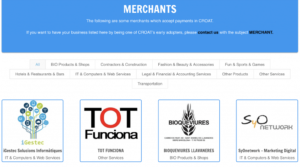Máy tính để bàn chính của tôi là AMD Threadripper 1950x và Vega 64, vì vậy khi tôi không sử dụng nó để chơi game hoặc cho công việc, tôi muốn nó khai thác tiền. Vấn đề là đôi khi tôi quên bắt đầu XMRStak sau một ngày dài làm việc hoặc chơi game đêm khuya. Điều này có nghĩa là những đồng tiền bị bỏ lỡ và điều đó khiến tôi không hài lòng.
Vì vậy, tôi quyết định thực hiện một số nghiên cứu và thiết lập XMRStak để sau một khoảng thời gian nhàn rỗi nhất định, XMRStak sẽ tự khởi động và bắt đầu làm việc cho tôi.
Phần tốt nhất? Bạn không cần bất kỳ phần mềm bổ sung nào. Mọi thứ đã sẵn sàng cho bạn trong Windows 10.
Sử dụng Trình lập lịch tác vụ để khởi động XMRStak
Đi tới Tìm kiếm và nhập Trình lập lịch tác vụ sau đó nhấp để mở.
Trong phần Hành động, nhấp vào Tạo tác vụ
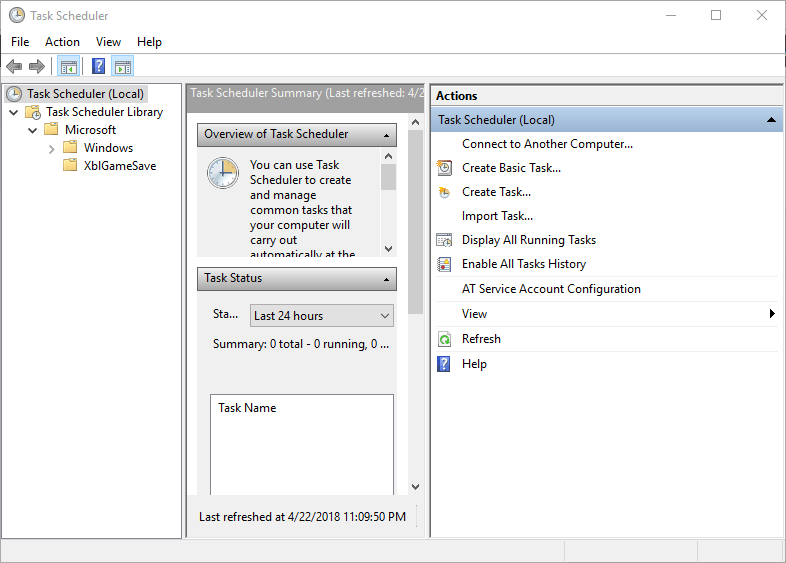
Trên cửa sổ tiếp theo, điền thông tin như bên dưới:
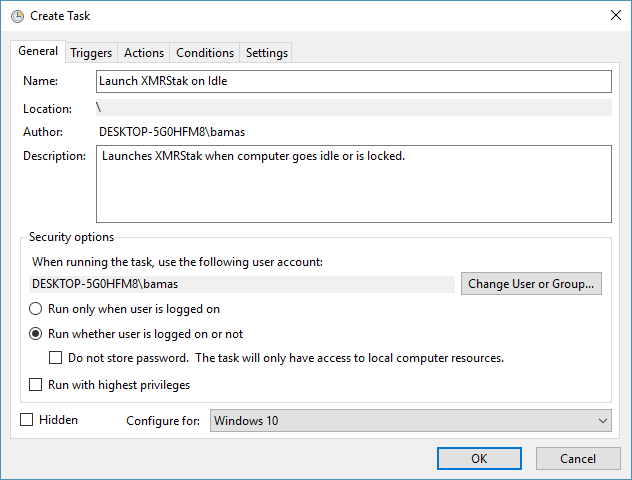
Nhấp vào tab Trình kích hoạt và đặt như bên dưới:
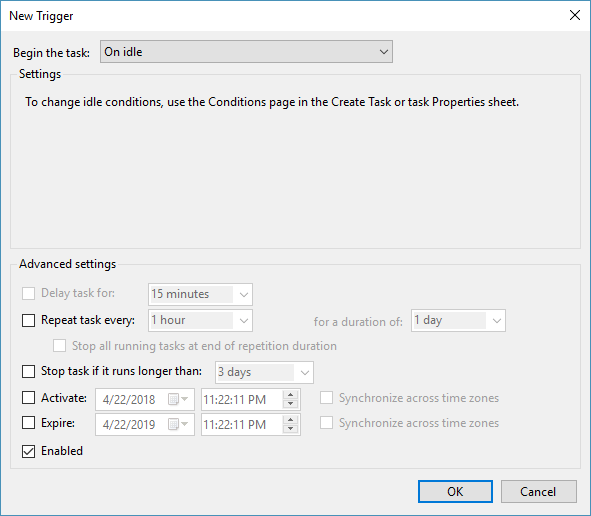
Nhấp vào OK và sau đó nhấp vào tab Hành động và điền vào như dưới đây:
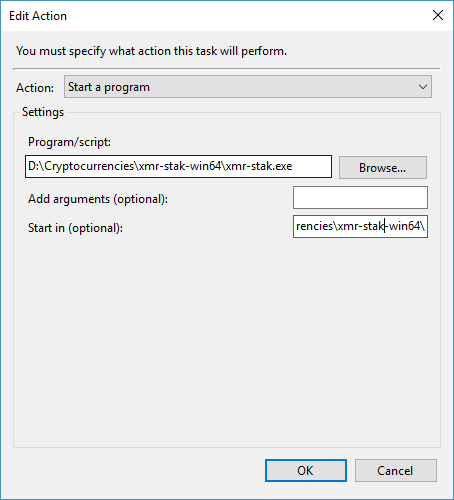
Nhấp vào OK và sau đó nhấp vào tab Điều kiện và điền vào như dưới đây (điều chỉnh theo sở thích của bạn):
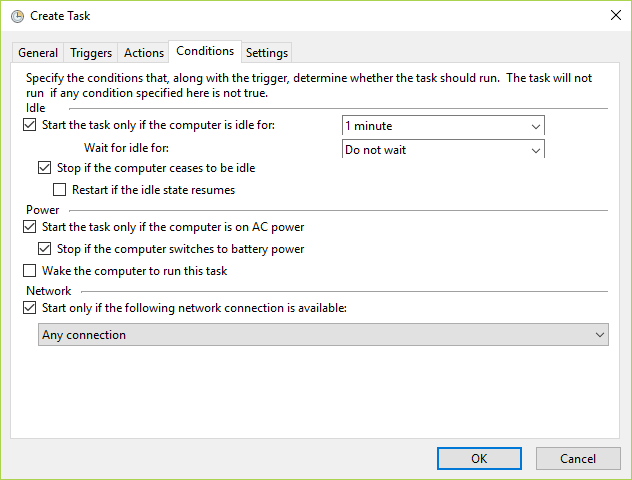
Nhấp vào và sau đó nhấp vào tab Cài đặt và điền vào như dưới đây:
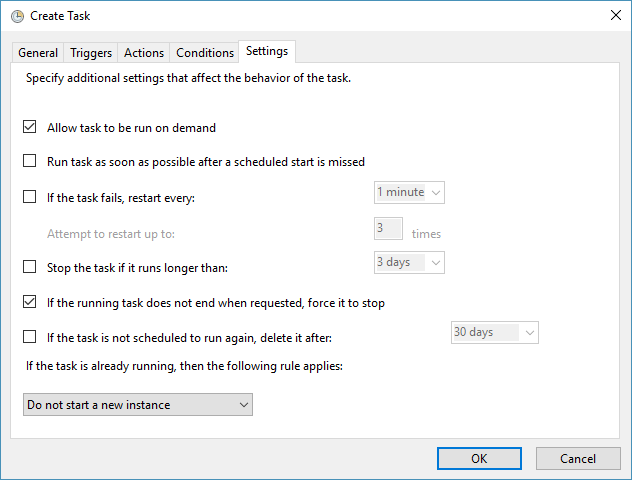
Bây giờ hãy nhấp vào Ok và OK một lần nữa để lưu tác vụ của bạn. Bây giờ bạn sẽ thấy nó được liệt kê như dưới đây:
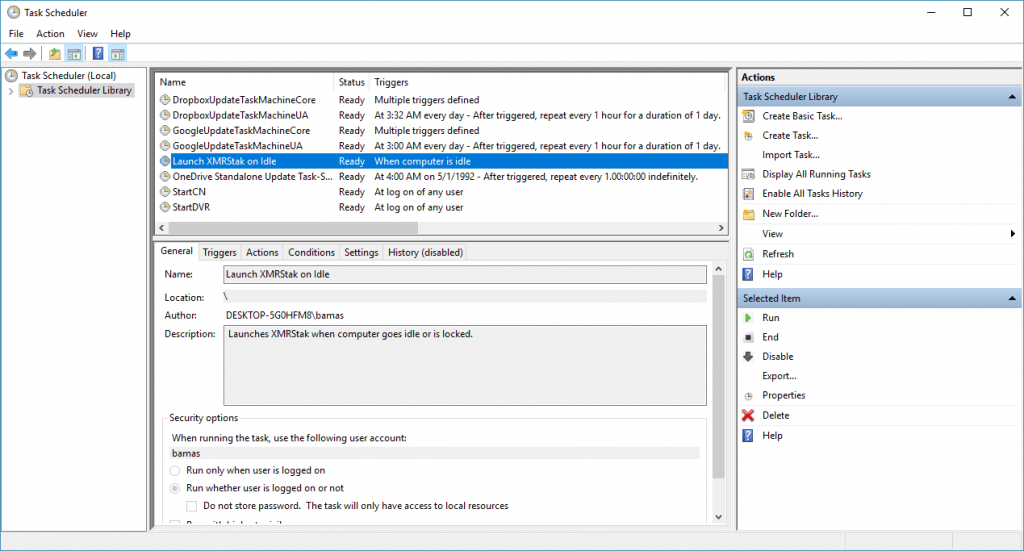
Xin chúc mừng, bạn sẽ không phải khởi động XMRStak trước khi đi ngủ nữa!
Chú ý
Windows kiểm tra 15 phút một lần để xem liệu máy tính của bạn có ở trạng thái không hoạt động hay không. Điều này nằm ngoài những gì bạn đặt bộ lập lịch tác vụ của mình. Vì vậy, nó sẽ không chạy mỗi phút, chỉ mỗi lần cửa sổ ghi nhận rằng máy tính ở trạng thái nhàn rỗi và sau đó +1 phút.
Nếu bạn muốn đọc thêm về Điều kiện không hoạt động, hãy xem trang chính thức của Microsoft về điều kiện đó tại đây: https://msdn.microsoft.com/en-us/library/windows/desktop/aa383561(v=vs.85).aspx
Thẻ chủ đề:
Nguồn: https://www.cryptocurrencyfreak.com/2018/04/22/start-xmrstak-computer-idle-windows-10/